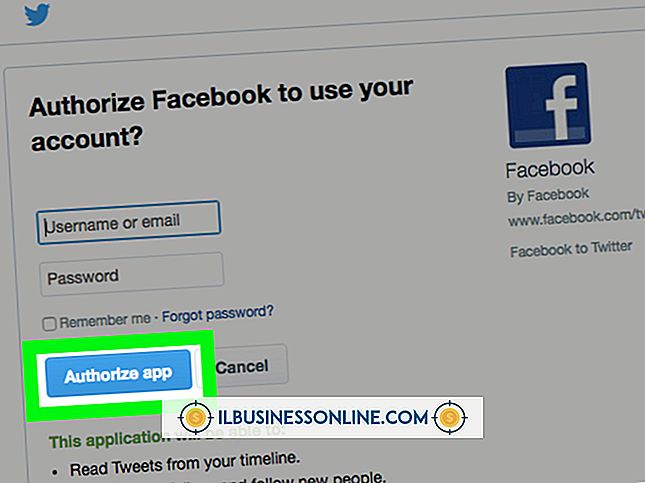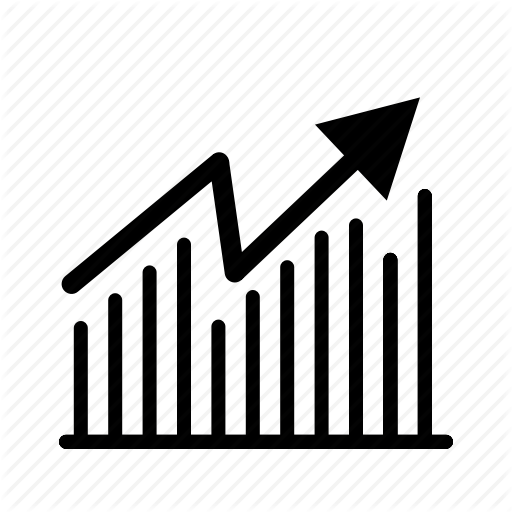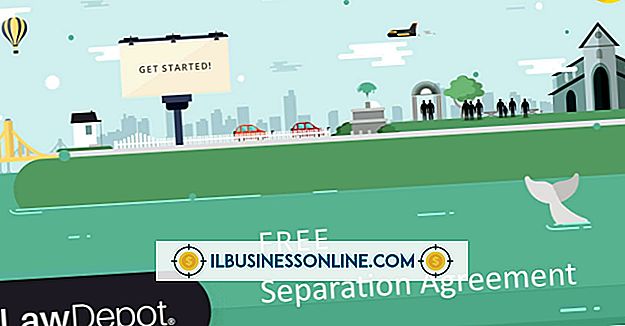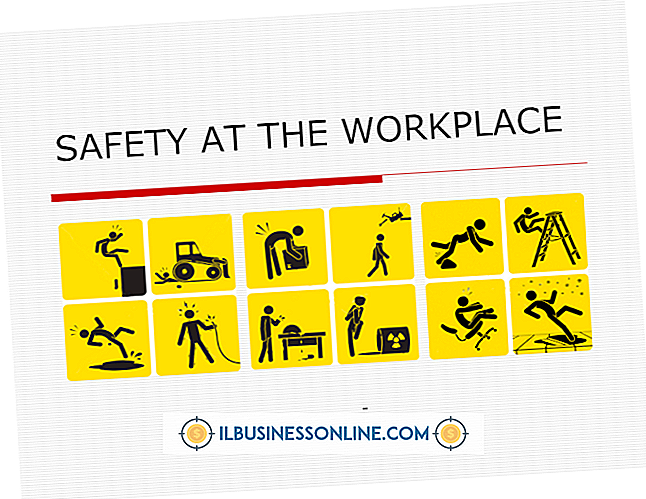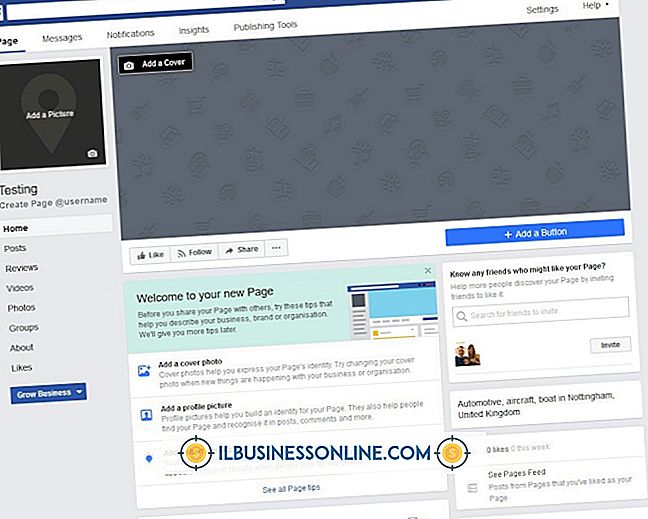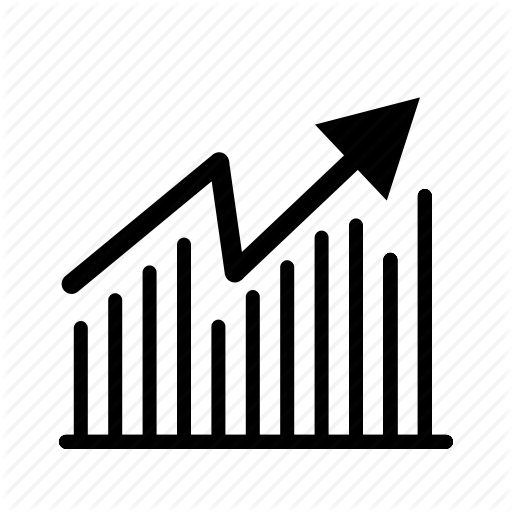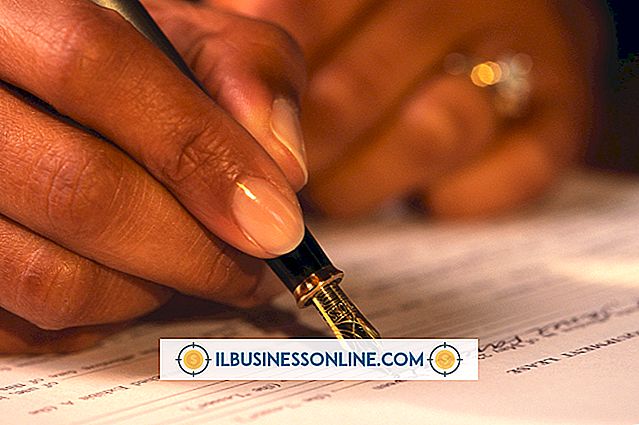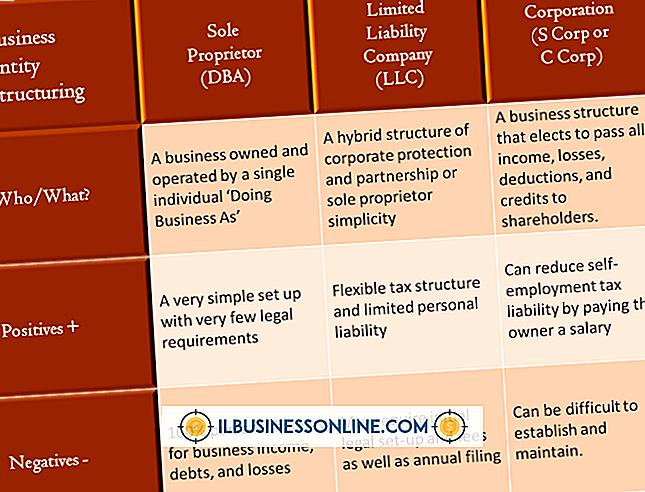Hoe de Windows Digital Certificate Prompt uit te schakelen

Internet Explorer, de standaard webbrowser van Microsoft Windows, gebruikt de Authenticode-technologie om de digitale beveiligingscertificaten van bezochte websites te verifiëren en beschermt zo tegen virussen en schadelijke software. Wanneer Authenticode een beveiligingscertificaat tegenkomt dat niet kan worden geïdentificeerd, geeft Internet Explorer een visuele prompt weer en waarschuwt het voor de mogelijke gevaren van het omgaan met de betreffende site. Als u de site kent en vertrouwt, kunnen dergelijke herhaalde beveiligingsprompts echter frustrerend werken en uw surfervaring op het web vertragen. Door de beveiligingsinstellingen van Internet Explorer aan te passen, kunt u de indringende aanwijzingen uitschakelen.
1.
Start Internet Explorer. Klik op 'Extra' en selecteer vervolgens 'Internetopties'.
2.
Klik op het tabblad "Beveiliging" in het venster Internetopties. Klik op de knop 'Aangepast niveau ...' onder aan het deelvenster Beveiliging om een lijst met instellingen te openen.
3.
Selecteer "Inschakelen" voor de volgende instellingen onder de ActiveX-kop: "Voer ActiveX en plug-ins uit", "Download ondertekende ActiveX-besturingselement" en "Script ActiveX-besturingselementen gemarkeerd als veilig voor scripting."
4.
Selecteer "Prompt" voor "Download unsigned ActiveX Control" en "Initialiseer en script ActiveX-besturingselementen die niet als veilig zijn gemarkeerd."
5.
Klik op "OK" om de instellingen op te slaan. Klik vervolgens op "Toepassen" in het deelvenster "Beveiliging" en op "OK" in het paneel "Internetopties" om alle wijzigingen op te slaan.
6.
Start Internet Explorer opnieuw om alle opgeslagen wijzigingen van kracht te laten worden.
Tips
- Als u nog steeds problemen ondervindt, probeert u de betreffende site toe te voegen aan uw lijst met vertrouwde sites. Klik op 'Extra' en selecteer vervolgens 'Beveiligingsopties'. Klik op het tabblad 'Beveiliging' en selecteer vervolgens 'Vertrouwde websites'. Voeg de gewenste site toe aan de lijst met vertrouwde bestemmingen, zorg ervoor dat het vinkje weglaat bij 'Verzoek om serververificatie'. Keer terug naar het venster "Beveiliging" en zorg ervoor dat de optie "Vertrouwde websites" gemarkeerd blijft. Schuif de statusbalk 'Beveiligingsniveau' omlaag naar een lagere beveiligingsbeveiliging voor de vertrouwde sites. Hiermee worden ongewenste aanwijzingen van het beveiligingscertificaat voor de vermelde sites geëlimineerd.
- Als het vermelden van de site als vertrouwd en verlagen van het beveiligingsniveau niet werkt, verwijdert u de optie "Beveiligde modus inschakelen", die zich direct onder de schuifbalk van het beveiligingsniveau op het tabblad Beveiliging bevindt. Als u dit selectievakje uitschakelt, worden alle beveiligingsbeschermingen en bijbehorende digitale certificaataanwijzingen uitgeschakeld.
waarschuwingen
- Als u de digitale certificaataanvraag van Windows uitschakelt, blijft uw computer kwetsbaar voor beschadigde bestanden en schadelijke software.
- Nadat u het gewenste bestand van de vertrouwde site hebt gedownload, zorgt u ervoor dat de bovenstaande stappen worden omgekeerd om de standaardbeveiligingsinstellingen opnieuw te activeren en terug te keren naar uw oorspronkelijke beveiligingsniveaus.